- Autor Abigail Brown [email protected].
- Public 2024-01-07 19:01.
- Naposledy změněno 2025-01-24 12:05.
Kontingenční tabulky v Excelu jsou všestranným nástrojem pro vytváření sestav, který usnadňuje extrahování informací z velkých tabulek dat bez použití vzorců. Kontingenční tabulky jsou uživatelsky velmi přívětivé. Přesouvají neboli pivotují pole dat z jednoho místa na druhé, takže na data lze nahlížet mnoha různými způsoby.
Pokyny v tomto článku platí pro Excel 2019, 2016, 2013, 2010; a Excel pro Mac.
Zadejte data kontingenční tabulky
Prvním krokem při vytváření kontingenční tabulky je zadání dat do listu. Chcete-li pokračovat v tomto tutoriálu, zadejte údaje zobrazené na obrázku níže.
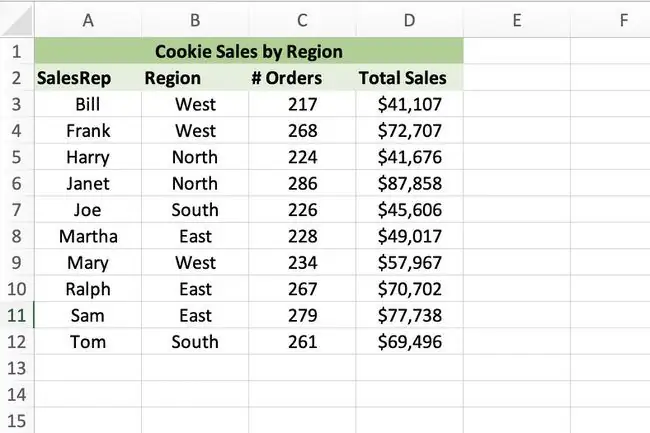
Mějte na paměti následující body:
- K vytvoření kontingenční tabulky jsou potřeba alespoň tři sloupce dat.
- Je důležité zadat údaje správně. Chyby způsobené nesprávným zadáním dat jsou zdrojem mnoha problémů souvisejících se správou dat.
- Při zadávání dat nenechávejte žádné prázdné řádky ani sloupce. To zahrnuje neponechání prázdného řádku mezi záhlavími sloupců a prvním řádkem dat.
Vytvořte kontingenční tabulku
Při vytváření kontingenční tabulky pomocí dat výukového programu postupujte podle těchto kroků:
- Zvýraznit buňky A2 až D12.
- Vybrat Vložit.
- Ve skupině Tabulky vyberte PivotTable. Otevře se dialogové okno Vytvořit kontingenční tabulku.
- Pro umístění kontingenční tabulky vyberte Stávající pracovní list.
- Umístěte kurzor do textového pole Umístění.
-
Vyberte buňku D15 v listu a zadejte odkaz na tuto buňku do řádku umístění.

Image - Vybrat OK.
Na listu se v levém horním rohu kontingenční tabulky v buňce D15 zobrazí prázdná kontingenční tabulka. Na pravé straně okna Excelu se otevře panel Pole kontingenční tabulky.
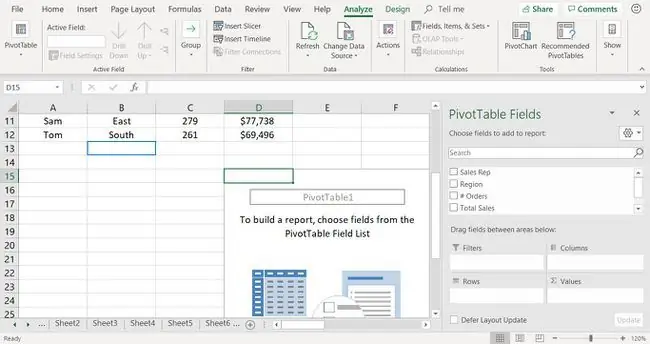
V horní části panelu Pole kontingenční tabulky jsou názvy polí (záhlaví sloupců) z datové tabulky. Datové oblasti ve spodní části panelu jsou propojeny s kontingenční tabulkou.
Přidat data do kontingenční tabulky
Datové oblasti na panelu Pole kontingenční tabulky jsou propojeny s odpovídajícími oblastmi kontingenční tabulky. Jak přidáváte názvy polí do datových oblastí, data se přidávají do kontingenční tabulky. V závislosti na tom, která pole jsou umístěna v které datové oblasti, se získají různé výsledky.
Pokud jde o přidávání dat do kontingenční tabulky, máte dvě možnosti:
- Přetáhněte názvy polí z panelu Pole kontingenční tabulky a pusťte je do kontingenční tabulky v listu.
- Přetáhněte názvy polí do spodní části panelu Pole kontingenční tabulky a umístěte je do datových oblastí.
Přetáhněte následující názvy polí do uvedených datových oblastí:
- Celkový prodej do oblasti Filtry.
- Region do oblasti Sloupce.
- Obchodní zástupce do oblasti Řádky.
- Objednávky do oblasti Hodnoty.
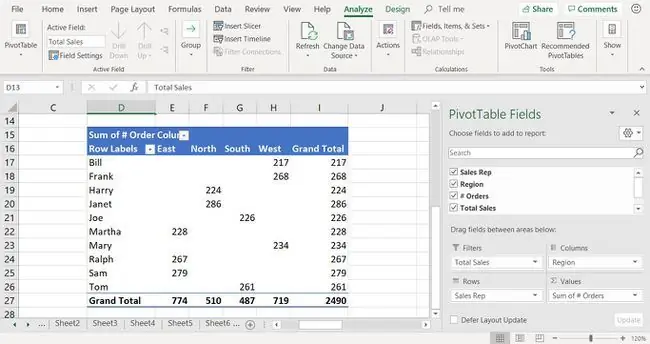
Filtrování dat kontingenční tabulky
Kontingenční tabulka má vestavěné nástroje pro filtrování, které dolaďují výsledky zobrazené v kontingenční tabulce. Filtrování dat zahrnuje použití konkrétních kritérií k omezení toho, jaká data se zobrazí v kontingenční tabulce.
- Výběrem šipky dolů Štítky sloupců v kontingenční tabulce otevřete rozevírací seznam filtru.
- Odstraněním zaškrtnutí vedle Vybrat vše odstraníte zaškrtnutí ze všech polí v seznamu.
-
Zaškrtněte West a North.

Image - Vybrat OK.
Kontingenční tabulka ukazuje součty objednávek pro obchodní zástupce, kteří pracují v regionech Západ a Sever.
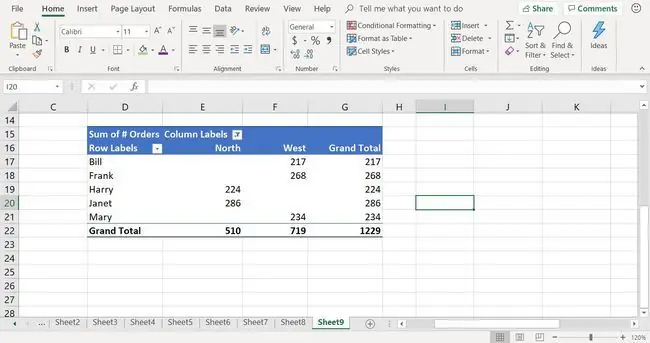
Změna dat kontingenční tabulky
Změna výsledků zobrazených v kontingenční tabulce:
-
Přeuspořádejte kontingenční tabulku přetažením datových polí z jedné datové oblasti do druhé na panelu Pole kontingenční tabulky.

Image Pokud jste zavřeli podokno Pole kontingenční tabulky, vyberte libovolnou buňku v kontingenční tabulce a vyberte Analyze > Seznam polí.
- Použijte filtrování, abyste získali požadované výsledky.






